In Minecraft können Sie Kupfer verwenden, um Blitze zu bauen, anzuziehen und vieles mehr – hier finden Sie es, ihn zu finden
In Minecraft xbox One 1.17..18.0, 1.19.0 und 1.20.0, der Befehl /give für Copper Block lautet:
Wie man einen Kupferblock in Minecraft macht
In diesem Minecraft-Tutorial wird erläutert, wie man einen Kupferblock mit Screenshots und Schritt-für-Schritt-Anweisungen erstellt.
In Minecraft ist ein Kupferblock eine neue Art von Block, die in den Update von Caves & Cliffs eingeführt wurde: Teil I.
Lassen Sie uns untersuchen, wie man einen Kupferblock erstellt.
Unterstützte Plattformen
In den folgenden Versionen von Minecraft ist ein Kupferblock erhältlich:
| Unterstützt (Version*) |
| Java Edition (PC/Mac) | Ja (1.17) |
| Pocket Edition (PE) | Ja (1.17.0) |
| Xbox 360 | |
| Xbox eins | Ja (1.17.0) |
| PS3 | NEIN |
| PS4 | Ja (1.17.0) |
| Wii U | NEIN |
| Nintendo Switch | Ja (1.17.0) |
| Windows 10 Edition | Ja (1.17.0) |
| Bildungsausgabe | Ja (1.17.30) |
* Die Version, die es gegebenenfalls hinzugefügt oder entfernt wurde, gegebenenfalls.
NOTIZ: Pocket Edition (PE), Xbox One, PS4, Nintendo Switch und Windows 10 Edition heißen jetzt Bedrock Edition. Wir werden sie weiterhin einzeln für die Versionsgeschichte zeigen.
4 Stadien, wie Kupfer altert
In Minecraft altert Kupfer natürlich in 4 verschiedenen Stadien.
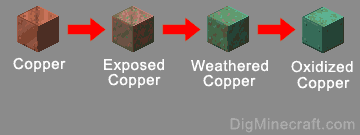
In jeder Phase ändert sich die Farbe/das Aussehen des Kupfers ebenso wie der Blockname. Hier sind die 4 Phasen der Kupferalterung:
| Altern | Block | Aussehen |
| Erste Stufe | | Glänzend braun |
| Zweite Etage | Exponiertes Kupfer | Braun mit grünen Flecken |
| Dritter Abschnitt | Verwittertes Kupfer | Grün mit braunen Facken |
| Vierte Stufe | | Grün |
Wenn der Kupfer altert, ändert sich der Block von Kupfer (Das ist ein glänzendes Braun) in exponiertes Kupfer (Das ist braun mit grünen Flecken). Als nächstes verwandelt sich das exponierte Kupfer in verwittertes Kupfer (das ist grün mit braunen Flecken). Schließlich verwandelt sich verwittertes Kupfer in oxidiertes Kupfer (Das ist eine solide grüne Farbe.
Wo kann man einen Kupferblock im kreativen Modus finden
Minecraft Java Edition (PC/Mac)
Hier finden Sie einen Kupferblock im kreativen Inventarmenü:
| Plattform | Version (en) | Kreativer Menüort |
| Java Edition (PC/Mac) | 1..20 | Bausteine |
Minecraft Pocket Edition (PE)
| Plattform | Version (en) | Kreativer Menüort |
| Pocket Edition (PE) | 1.17…83 | Konstruktion |
Minecraft Xbox Editions
Hier finden Sie einen Kupferblock im kreativen Inventarmenü:
| Plattform | Version (en) | Kreativer Menüort |
| | 1.17.0 – 1.19. | Konstruktion |
Minecraft PS Editions
Hier finden Sie einen Kupferblock im kreativen Inventarmenü:
| Plattform | Version (en) | Kreativer Menüort |
| PS4 | .17.0 – 1.19.83 | Konstruktion |
Minecraft Nintendo
Hier finden Sie einen Kupferblock im kreativen Inventarmenü:
| Plattform | Version (en) | Kreativer Menüort |
| Nintendo Switch | 1.17..19.83 | Konstruktion |
Minecraft Windows 10 Edition
Hier finden Sie einen Kupferblock im kreativen Inventarmenü:
| Plattform | Version (en) | |
| Windows 10 Edition | 1.17.0 – 1.. | Konstruktion |
Minecraft Education Edition
Hier finden Sie einen Kupferblock im kreativen Inventarmenü:
| Plattform | Version (en) | Kreativer Menüort |
| Bildungsausgabe | 1.17.30 | Konstruktion |
Definitionen
- ist die Plattform, die gilt.
- Version (en) Wir haben diese Versionsnummer getestet und bestätigt).
- Kreativer Menüort ist der Ort des Artikels im kreativen Inventarmenü.
Erforderliche Materialien, um einen Kupferblock zu erstellen
So erstellen Sie einen Kupferblock im Überlebensmodus
. Öffnen Sie das Handwerksmenü
Öffnen Sie zunächst Ihren Basteltisch, damit Sie das 3×3 -Handwerksraster haben, das so aussieht:
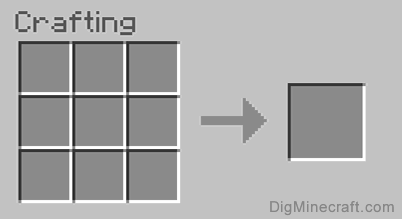
2. Fügen Sie Elemente hinzu, um einen Kupferblock zu erstellen
Im Handwerksmenü sollten Sie einen Handwerksbereich sehen, der aus einem 3×3 -Handwerksraster besteht. .
Bei der Herstellung eines Kupferblocks ist es wichtig, dass die Kupferimpertiker in das genaue Muster als Bild unten platziert werden. . In der zweiten Reihe sollten 3 Kupferimpertwerte vorhanden sein. . Dies ist das Minecraft -Crafting -Rezept für einen Kupferblock.
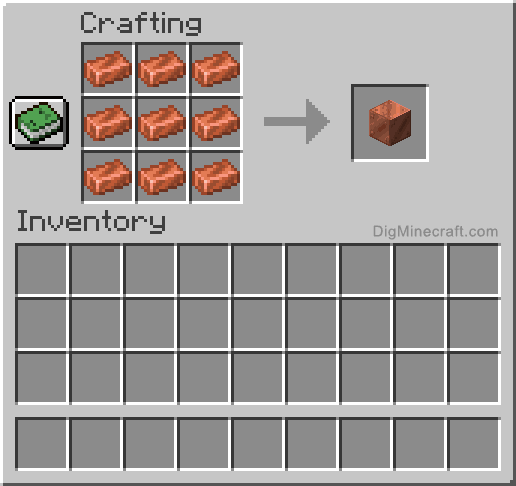
Nachdem Sie den Handwerksbereich mit dem richtigen Muster gefüllt haben, wird der Kupferblock in der Box rechts angezeigt.
3. Bewegen Sie den Kupferblock auf Inventar
Sobald Sie einen Kupferblock erstellt haben, müssen Sie das neue Artikel in Ihr Inventar verschieben.
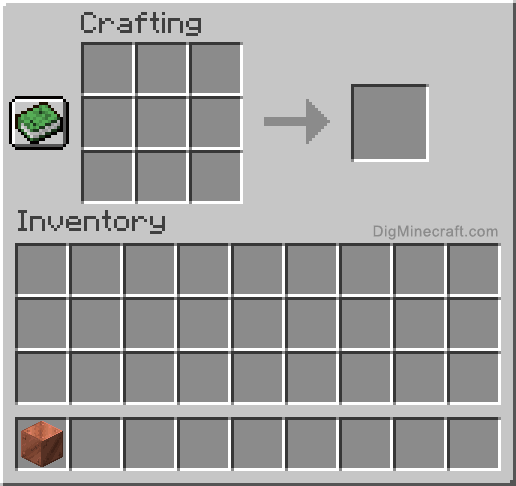
Herzlichen Glückwunsch, Sie haben einen Kupferblock in Minecraft hergestellt!
Element -ID und Name
Minecraft Java Edition (PC/Mac)
In Minecraft hat ein Kupferblock den folgenden Namen, ID und Datavalue:
| Artikel | ) | Datenwert | Stapelgrösse | Plattform | Version (en) |
| | () | 64 | Java | 1.17 – 1. |
Minecraft Pocket Edition (PE)
In Minecraft hat ein Kupferblock den folgenden Namen, ID und Datavalue:
| (Minecraft ID Name) | Datenwert | Stapelgrösse | Plattform | Version (en) |
| | Minecraft: Copper_ Block | 0 | 64 | SPORT | 1.17.0 – 1.20.0 |
Minecraft Xbox One
In Minecraft hat ein Kupferblock den folgenden Namen, ID und Datavalue:
| Artikel | Beschreibung
(Minecraft ID Name) | Datenwert | Stapelgrösse | Plattform | Version (en) |
| | Kupferblock
(Minecraft: Copper_ Block) | | 64 | Xbox eins | 1.17.0 – 1.20. |
Minecraft PS4
In Minecraft hat ein Kupferblock den folgenden Namen, ID und Datavalue:
| (Minecraft ID Name) | Datenwert | Stapelgrösse | Plattform | Version (en) |
| | Kupferblock
( | 0 | 64 | PS4 | 1.17.0 – 1.20.0 |
Minecraft Nintendo Switch
In Minecraft hat ein Kupferblock den folgenden Namen, ID und Datavalue:
| Artikel | (Minecraft ID Name | Datenwert | Stapelgrösse | Plattform | |
| | Kupferblock
() | 0 | 64 | Schalten | 1..0 – 1..0 |
Minecraft Windows 10 Edition
In Minecraft hat ein Kupferblock den folgenden Namen, ID und Datavalue:
| Beschreibung
() | | Stapelgrösse | | Version (en) |
| | (Minecraft: Copper_ Block) | | | Fenster | 1..0 – 1.20.0 |
| Artikel | Beschreibung
() | Datenwert | Stapelgrösse | Plattform | Version (en) |
| | Kupferblock
(Minecraft: Copper_ Block | 0 | 64 | Ausbildung | 1.17.30 – 1.18.32 |
Definitionen
- ist das, was der Artikel genannt wird und (Minecraft ID Name) ist der String -Wert, der in Spielbefehlen verwendet wird.
- Datenwert (oder Schadenswert) identifiziert die Variation des Blocks, wenn mehr als ein Typ für die Minecraft -ID vorhanden ist.
- ist die maximale Stapelgröße für diesen Artikel. . (Hinweis: Diese Stapelgrößen dienen nur für Vanille Minecraft. Wenn Sie einen Mod ausführen, können einige Mods die Stapelgröße für einen Artikel ändern.)
- Plattform ist die Plattform, die gilt.
- Version (en) Ist die Minecraft -Versionsnummern, für die die Minecraft -ID und der Name gültig sind.
Geben Sie den Befehl für Kupferblock
Geben Sie den Befehl in Minecraft Java Edition (PC/Mac)
In Minecraft Java Edition (PC/Mac) 1.17, 1..19 und 1.20, der Befehl /Geben Sie für einen Kupferblock, lautet:
/gib @P Copper_Block 1
In Minecraft Pocket Edition (PE) 1..0, 1.18.0, 1.19.0 und 1.20.0, der Befehl /give für Copper Block lautet:
/geben Sie @P Copper_Block 1 0
Geben Sie den Befehl in Minecraft Xbox One an
In Minecraft xbox One 1..0, 1.18.0, 1….0, der Befehl /give für Copper Block lautet:
/geben Sie @P Copper_Block 1 0
Geben Sie den Befehl in Minecraft PS4 an
In Minecraft PS4 1.17..18.0, 1.19..20.0, der Befehl /give für Copper Block lautet:
/geben Sie @P Copper_Block 1 0
Geben Sie den Befehl in Minecraft Nintendo Switch
.17.0, 1..0, 1..1 und 1..0, der Befehl /give für Copper Block lautet:
/geben Sie @P Copper_Block 1 0
In Minecraft Windows 10 Edition 1.17.0, 1.18.0, 1.19.0 und 1.20.0, der Befehl /give für Copper Block lautet:
/geben Sie @P Copper_Block 1 0
In Minecraft Education Edition 1..30 und 1.18.
Dinge zu machen mit Goldblöcken
Sie können Goldblöcke verwenden, um Artikel in Minecraft herzustellen, wie z. B.:
In Minecraft können Sie Kupfer verwenden, um Blitz und mehr zu bauen, anzuziehen – hier finden Sie, wie man ihn findet
E -Mail -Symbol Ein Umschlag. Es zeigt die Möglichkeit, eine E -Mail zu senden.
Teilen Sie Ikone einen gebogenen Pfeil, der nach rechts zeigt.
.
Twitter LinkedIn -Symbol Das Wort “in”.
.
Flipboard Facebook -Symbol Der Brief f.
Facebook -E -Mail -Symbol Ein Umschlag. .
. Es symobilisiert eine Website -Link -URL.

- Kupfer in Minecraft wird zum Bau und Handwerk verwendet
- Kupferblöcke in Minecraft ändern die Farbe im Laufe der Zeit
- Wie man Kupfer in Minecraft bekommt
- .
- .
- Sie können Rohkupfererz im Untergrund finden, und es liegt am häufigsten unter Stränden.
. .
Kupfer in Minecraft wird zum Bau und Handwerk verwendet
Es gibt im Wesentlichen drei Möglichkeiten, Kupfer zu verwenden.
Bau und Dekoration
Das Schmelzen einer Einheit Rohkupfer- oder Kupfererz gibt Ihnen einen Kupferimpert, und die Kombination von neun Kupfer -Pergots bietet Ihnen einen Kupferblock. Sie können Kupferblöcke platzieren oder stapeln, um Wände, Dächer, Böden und mehr herzustellen.
Wenn Sie vier Kupferblöcke in einer quadratischen Form auf Ihrem Handwerkstisch platzieren, erhalten Sie vier schneiden Kupferblöcke. Diese können genauso platziert werden wie normal.
Sobald Sie Kupferblöcke haben, öffnen sich noch ein paar Optionen.
Sie können sechs geschnittene Kupferplatten herstellen, indem Sie die untere Reihe Ihres Bastentisches mit Kupferblöcken füllen. Und wenn Sie Kupferblöcke auf Ihrem Handwerkstisch in Form einer Treppe platzieren, erstellen Sie vier geschnittene Kupfertreppen.
.
Blitzableiter
In Minecraft können Blitzstürme katastrophal sein, insbesondere wenn Sie in einem Wald oder Dschungel leben.
Wenn Sie drei Kupferimpertiker haben, können Sie eine Blitzabte erstellen. .
Wenn die Lightning -Stange platziert wird, zieht und leitet sie Blitzeinschläge in der Gegend an und trifft sie anstelle von Bäumen auf die Stange. Es ist eine großartige Möglichkeit, Waldbrände oder Bürstenbrände zu vermeiden.
Die Lightning -Stange leitet alle Blitzangriffe innerhalb eines Radius von 128 Blocks in Java Edition oder 64 Blocks in der Bedrock -Ausgabe um.
Beachten Sie einfach, dass, wenn Sie die Blitzrute auf einen brennbaren Block legen (Holz, Gras usw.), Blitzschlag auf die Stange kann immer noch Feuer in einem kleinen Bereich um sich herum verursachen.
Spyglass
. Wenn Sie den Optifin-Mod installiert haben, ist es wie eine native Version der Optifin-Zoom-Funktion im Spiel im Spiel.
Um ein Spyglass zu machen, kombinieren Sie zwei Kupferimpertiker mit einem Amethyst Shard. Legen Sie sie in einer geraden vertikalen Linie auf dem Handwerkstisch mit dem Amethyst -Shard im oberen Slot.
Sobald Sie Ihren Spyglass gemacht haben, legen Sie ihn in Ihre HotBar und nehmen Sie ihn heraus und verwenden Sie ihn dann in die Ferne. Sie müssen die Taste verwenden (mit der rechten Maustaste oder linker Auslöser) die gesamte Zeit gedrückt halten.
Kupferblöcke in Minecraft ändern die Farbe im Laufe der Zeit
Mit der Zeit oxidieren Kupferblöcke, Platten und Treppen. Dieser Vorgang macht die Blöcke langsam von einer rotbraunen Farbe zu einem bläulichen Grünen. Ansonsten gibt es keinen Unterschied.
Es gibt keine festgelegte Zeit, die Kupfer oxidieren kann, da es auf den Ergebnissen eines Zufallszahlengenerators basiert. Abhängig von Ihrem Spiel kann es zwischen ein paar Stunden bis ein paar Tage dauern.
. Und in der Java -Ausgabe werden Kupferartikel viel langsamer oxidieren, wenn sie innerhalb von vier Blöcken von einem anderen Kupferelement sind.
Wenn Sie nicht möchten, dass Ihre Kupferartikel oxidieren, kombinieren Sie sie mit einer Wabeneinheit. Dies macht den Kupfer in Kupfer, das in seinem gegenwärtigen Oxidationszustand steckt.
Sie können auch die Oxidation aus einem Kupferelement entfernen, indem Sie eine Axt darauf verwenden. Jede Verwendung beseitigt eine Oxidationsschicht, aber sie entfernen auch jedes Wachs.
Wie man Kupfer in Minecraft bekommt
Wie die meisten Metalle finden Sie Copper Underground. Es ist am häufigsten unter Stränden, und Sie benötigen eine Steinscheibe oder besser, um es abzubauen.
. Sie können diese rohen Kupferstücke schmelzen, um Kupferimpertiker herzustellen, die dann in Kupferblöcke oder andere Gegenstände verwandelt werden können.
Sie können auch Kupferimpertiker bekommen, indem Sie ertrunken, die Zombies, die unter Wasser erscheinen.
Tech Reporter für Insider -Bewertungen
William Antonelli (er/sie/sie) ist Schriftsteller, Herausgeber und Organisator mit Sitz in New York City. Als Gründungsmitglied des Referenzteam. . Er ist auch eine Anlaufstelle für die technische Analyse auf Kanälen wie Newsy, Cheddar und NewsNation. Sie finden ihn auf Twitter @Dubsrewatcher oder erreichen ihn per E -Mail an withonelli @Insider.com.
Wie man einen Kupferblock in Minecraft erstellt, wie man Kupfer in Minecraft findet und verwendet
by • Computerspiele • 0 Comments
In Minecraft können Sie Kupfer verwenden, um Blitze zu bauen, anzuziehen und vieles mehr – hier finden Sie es, ihn zu finden
Wie man einen Kupferblock in Minecraft macht
In diesem Minecraft-Tutorial wird erläutert, wie man einen Kupferblock mit Screenshots und Schritt-für-Schritt-Anweisungen erstellt.
In Minecraft ist ein Kupferblock eine neue Art von Block, die in den Update von Caves & Cliffs eingeführt wurde: Teil I.
Lassen Sie uns untersuchen, wie man einen Kupferblock erstellt.
Unterstützte Plattformen
In den folgenden Versionen von Minecraft ist ein Kupferblock erhältlich:
* Die Version, die es gegebenenfalls hinzugefügt oder entfernt wurde, gegebenenfalls.
NOTIZ: Pocket Edition (PE), Xbox One, PS4, Nintendo Switch und Windows 10 Edition heißen jetzt Bedrock Edition. Wir werden sie weiterhin einzeln für die Versionsgeschichte zeigen.
4 Stadien, wie Kupfer altert
In Minecraft altert Kupfer natürlich in 4 verschiedenen Stadien.
In jeder Phase ändert sich die Farbe/das Aussehen des Kupfers ebenso wie der Blockname. Hier sind die 4 Phasen der Kupferalterung:
Wenn der Kupfer altert, ändert sich der Block von Kupfer (Das ist ein glänzendes Braun) in exponiertes Kupfer (Das ist braun mit grünen Flecken). Als nächstes verwandelt sich das exponierte Kupfer in verwittertes Kupfer (das ist grün mit braunen Flecken). Schließlich verwandelt sich verwittertes Kupfer in oxidiertes Kupfer (Das ist eine solide grüne Farbe.
Wo kann man einen Kupferblock im kreativen Modus finden
Minecraft Java Edition (PC/Mac)
Hier finden Sie einen Kupferblock im kreativen Inventarmenü:
Minecraft Pocket Edition (PE)
Minecraft Xbox Editions
Hier finden Sie einen Kupferblock im kreativen Inventarmenü:
Minecraft PS Editions
Hier finden Sie einen Kupferblock im kreativen Inventarmenü:
Minecraft Nintendo
Hier finden Sie einen Kupferblock im kreativen Inventarmenü:
Minecraft Windows 10 Edition
Hier finden Sie einen Kupferblock im kreativen Inventarmenü:
Minecraft Education Edition
Hier finden Sie einen Kupferblock im kreativen Inventarmenü:
Definitionen
Erforderliche Materialien, um einen Kupferblock zu erstellen
So erstellen Sie einen Kupferblock im Überlebensmodus
. Öffnen Sie das Handwerksmenü
Öffnen Sie zunächst Ihren Basteltisch, damit Sie das 3×3 -Handwerksraster haben, das so aussieht:
2. Fügen Sie Elemente hinzu, um einen Kupferblock zu erstellen
Im Handwerksmenü sollten Sie einen Handwerksbereich sehen, der aus einem 3×3 -Handwerksraster besteht. .
Bei der Herstellung eines Kupferblocks ist es wichtig, dass die Kupferimpertiker in das genaue Muster als Bild unten platziert werden. . In der zweiten Reihe sollten 3 Kupferimpertwerte vorhanden sein. . Dies ist das Minecraft -Crafting -Rezept für einen Kupferblock.
Nachdem Sie den Handwerksbereich mit dem richtigen Muster gefüllt haben, wird der Kupferblock in der Box rechts angezeigt.
3. Bewegen Sie den Kupferblock auf Inventar
Sobald Sie einen Kupferblock erstellt haben, müssen Sie das neue Artikel in Ihr Inventar verschieben.
Herzlichen Glückwunsch, Sie haben einen Kupferblock in Minecraft hergestellt!
Element -ID und Name
Minecraft Java Edition (PC/Mac)
In Minecraft hat ein Kupferblock den folgenden Namen, ID und Datavalue:
Minecraft Pocket Edition (PE)
In Minecraft hat ein Kupferblock den folgenden Namen, ID und Datavalue:
Minecraft Xbox One
In Minecraft hat ein Kupferblock den folgenden Namen, ID und Datavalue:
(Minecraft ID Name)
(Minecraft: Copper_ Block)
Minecraft PS4
In Minecraft hat ein Kupferblock den folgenden Namen, ID und Datavalue:
(
Minecraft Nintendo Switch
In Minecraft hat ein Kupferblock den folgenden Namen, ID und Datavalue:
()
Minecraft Windows 10 Edition
In Minecraft hat ein Kupferblock den folgenden Namen, ID und Datavalue:
()
()
(Minecraft: Copper_ Block
Definitionen
Geben Sie den Befehl für Kupferblock
Geben Sie den Befehl in Minecraft Java Edition (PC/Mac)
In Minecraft Java Edition (PC/Mac) 1.17, 1..19 und 1.20, der Befehl /Geben Sie für einen Kupferblock, lautet:
In Minecraft Pocket Edition (PE) 1..0, 1.18.0, 1.19.0 und 1.20.0, der Befehl /give für Copper Block lautet:
Geben Sie den Befehl in Minecraft Xbox One an
In Minecraft xbox One 1..0, 1.18.0, 1….0, der Befehl /give für Copper Block lautet:
Geben Sie den Befehl in Minecraft PS4 an
In Minecraft PS4 1.17..18.0, 1.19..20.0, der Befehl /give für Copper Block lautet:
Geben Sie den Befehl in Minecraft Nintendo Switch
.17.0, 1..0, 1..1 und 1..0, der Befehl /give für Copper Block lautet:
In Minecraft Windows 10 Edition 1.17.0, 1.18.0, 1.19.0 und 1.20.0, der Befehl /give für Copper Block lautet:
In Minecraft Education Edition 1..30 und 1.18.
Dinge zu machen mit Goldblöcken
Sie können Goldblöcke verwenden, um Artikel in Minecraft herzustellen, wie z. B.:
In Minecraft können Sie Kupfer verwenden, um Blitz und mehr zu bauen, anzuziehen – hier finden Sie, wie man ihn findet
E -Mail -Symbol Ein Umschlag. Es zeigt die Möglichkeit, eine E -Mail zu senden.
Teilen Sie Ikone einen gebogenen Pfeil, der nach rechts zeigt.
.
Twitter LinkedIn -Symbol Das Wort “in”.
.
Flipboard Facebook -Symbol Der Brief f.
Facebook -E -Mail -Symbol Ein Umschlag. .
. Es symobilisiert eine Website -Link -URL.
. .
Kupfer in Minecraft wird zum Bau und Handwerk verwendet
Es gibt im Wesentlichen drei Möglichkeiten, Kupfer zu verwenden.
Bau und Dekoration
Das Schmelzen einer Einheit Rohkupfer- oder Kupfererz gibt Ihnen einen Kupferimpert, und die Kombination von neun Kupfer -Pergots bietet Ihnen einen Kupferblock. Sie können Kupferblöcke platzieren oder stapeln, um Wände, Dächer, Böden und mehr herzustellen.
Wenn Sie vier Kupferblöcke in einer quadratischen Form auf Ihrem Handwerkstisch platzieren, erhalten Sie vier schneiden Kupferblöcke. Diese können genauso platziert werden wie normal.
Sobald Sie Kupferblöcke haben, öffnen sich noch ein paar Optionen.
Sie können sechs geschnittene Kupferplatten herstellen, indem Sie die untere Reihe Ihres Bastentisches mit Kupferblöcken füllen. Und wenn Sie Kupferblöcke auf Ihrem Handwerkstisch in Form einer Treppe platzieren, erstellen Sie vier geschnittene Kupfertreppen.
.
Blitzableiter
In Minecraft können Blitzstürme katastrophal sein, insbesondere wenn Sie in einem Wald oder Dschungel leben.
Wenn Sie drei Kupferimpertiker haben, können Sie eine Blitzabte erstellen. .
Wenn die Lightning -Stange platziert wird, zieht und leitet sie Blitzeinschläge in der Gegend an und trifft sie anstelle von Bäumen auf die Stange. Es ist eine großartige Möglichkeit, Waldbrände oder Bürstenbrände zu vermeiden.
Die Lightning -Stange leitet alle Blitzangriffe innerhalb eines Radius von 128 Blocks in Java Edition oder 64 Blocks in der Bedrock -Ausgabe um.
Beachten Sie einfach, dass, wenn Sie die Blitzrute auf einen brennbaren Block legen (Holz, Gras usw.), Blitzschlag auf die Stange kann immer noch Feuer in einem kleinen Bereich um sich herum verursachen.
Spyglass
. Wenn Sie den Optifin-Mod installiert haben, ist es wie eine native Version der Optifin-Zoom-Funktion im Spiel im Spiel.
Um ein Spyglass zu machen, kombinieren Sie zwei Kupferimpertiker mit einem Amethyst Shard. Legen Sie sie in einer geraden vertikalen Linie auf dem Handwerkstisch mit dem Amethyst -Shard im oberen Slot.
Sobald Sie Ihren Spyglass gemacht haben, legen Sie ihn in Ihre HotBar und nehmen Sie ihn heraus und verwenden Sie ihn dann in die Ferne. Sie müssen die Taste verwenden (mit der rechten Maustaste oder linker Auslöser) die gesamte Zeit gedrückt halten.
Kupferblöcke in Minecraft ändern die Farbe im Laufe der Zeit
Mit der Zeit oxidieren Kupferblöcke, Platten und Treppen. Dieser Vorgang macht die Blöcke langsam von einer rotbraunen Farbe zu einem bläulichen Grünen. Ansonsten gibt es keinen Unterschied.
Es gibt keine festgelegte Zeit, die Kupfer oxidieren kann, da es auf den Ergebnissen eines Zufallszahlengenerators basiert. Abhängig von Ihrem Spiel kann es zwischen ein paar Stunden bis ein paar Tage dauern.
. Und in der Java -Ausgabe werden Kupferartikel viel langsamer oxidieren, wenn sie innerhalb von vier Blöcken von einem anderen Kupferelement sind.
Wenn Sie nicht möchten, dass Ihre Kupferartikel oxidieren, kombinieren Sie sie mit einer Wabeneinheit. Dies macht den Kupfer in Kupfer, das in seinem gegenwärtigen Oxidationszustand steckt.
Sie können auch die Oxidation aus einem Kupferelement entfernen, indem Sie eine Axt darauf verwenden. Jede Verwendung beseitigt eine Oxidationsschicht, aber sie entfernen auch jedes Wachs.
Wie man Kupfer in Minecraft bekommt
Wie die meisten Metalle finden Sie Copper Underground. Es ist am häufigsten unter Stränden, und Sie benötigen eine Steinscheibe oder besser, um es abzubauen.
. Sie können diese rohen Kupferstücke schmelzen, um Kupferimpertiker herzustellen, die dann in Kupferblöcke oder andere Gegenstände verwandelt werden können.
Sie können auch Kupferimpertiker bekommen, indem Sie ertrunken, die Zombies, die unter Wasser erscheinen.
Tech Reporter für Insider -Bewertungen
William Antonelli (er/sie/sie) ist Schriftsteller, Herausgeber und Organisator mit Sitz in New York City. Als Gründungsmitglied des Referenzteam. . Er ist auch eine Anlaufstelle für die technische Analyse auf Kanälen wie Newsy, Cheddar und NewsNation. Sie finden ihn auf Twitter @Dubsrewatcher oder erreichen ihn per E -Mail an withonelli @Insider.com.